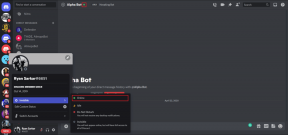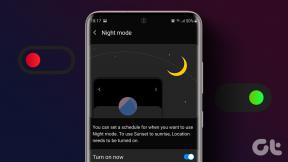Kako prenesti svoj profil Netflix v nov račun
Miscellanea / / April 03, 2023
Netflix je na voljo za pretakanje filmov in TV-oddaj za skoraj vse naprave. Ti lahko gledajte Netflix na svojem Google Nest Hubu in uživajte v svoji najljubši vsebini. Vrhunski paket Premium Netflix vam omogoča, da v svoj račun dodate do pet različnih profilov.

Zdaj pa je Netflix razvil novo funkcijo za prenos profila, ki vam omogoča, da drugače uživate v prilagojeni vsebini. Ta objava bo obravnavala to funkcijo in vam pokazala, kako svoj profil Netflix prenesete v nov račun.
Kakšne so prednosti te funkcije
Mnogi uporabniki si delijo račun Netflix za gledanje vsebine z ustvarjanjem različnih uporabniških profilov. Ta nova funkcija bo ljudem omogočila ustvarjanje ločenega članskega profila za izselitev iz družine Netflix in prenos podatkov profila v nov račun ali profil. Glede na Netflix, bo ta funkcija omogočila uporabnikom, ki so prekinili razmerje ali se odselili od družinskih članov, da ustvarijo svoj plačljivi račun, ne da bi zapustili svojo zgodovino ogledov in nastavitve vsebine.
Ta funkcija zveni odlično, če vam je neprijetno uporabljati ali deliti eno geslo za račun Netflix z drugimi. Torej se lahko končno premaknete iz te skupine ali enačbe. Netflix vam omogoča, da prenesete vso svojo zgodovino ogledov, sezname in priporočila v nov račun, kjer lahko začnete plačevati sami in ohranite zasebnost gesla za račun Netflix.
Ena od prednosti tega je, da se vam ni treba zanašati na nejasne metode za plačilo svojega deleža v nastavitvi »skupnega družinskega računa Netflix«. Prav tako vam pomaga odpraviti omejitev naprav, ki lahko hkrati aktivno pretakajo Netflix.
Kako omogočiti prenos profila na Netflixu
Netflix uvaja funkcijo Profile Transfer od 17. oktobra 2022. Netflix bo uporabnike obvestil o razpoložljivosti te funkcije na registriran e-poštni naslov. Tukaj pa je opisano, kako lahko takoj aktivirate to funkcijo za svoj račun Netflix. Za sledenje tem korakom boste potrebovali svoj računalnik.
Korak 1: Odprite spletni brskalnik v računalniku in se prijavite v svoj račun Netflix.
Obiščite Netflix
2. korak: Izberite svoj profil Netflix.
3. korak: Kliknite ikono svojega profila v zgornjem desnem kotu.

4. korak: Na seznamu možnosti izberite Račun.

5. korak: Na strani računa se pomaknite navzdol in poiščite Nastavitve.
6. korak: Kliknite možnost »Vklopi prenose profilov«.

7. korak: Kliknite Dovoli.

Na zaslonu boste videli potrditveno sporočilo.

8. korak: Odprite nov zavihek brskalnika in se prijavite v svoj e-poštni račun, ki je registriran pri Netflixu.
9. korak: Odprite Netflixovo uradno e-pošto z naslovom »Posodobitev računa: Prenosi profilov bodo kmalu na voljo.«
10. korak: V e-poštnem sporočilu kliknite gumb Omogoči takoj.

To bo odprlo stran vašega računa Netflix, na kateri bo označena potrditev.
Opomba: Morda se boste morali znova prijaviti v Netflix, če ste se prej odjavili ali odprli povezavo v drugem brskalniku.

Prejeli boste tudi uradno e-pošto od Netflixa na svoj registrirani e-poštni naslov.
Kako prenesti profil Netflix
Zdaj, ko ste omogočili funkcijo, lahko prenesete svoj profil Netflix. Upoštevajte, da ta funkcija trenutno ni na voljo za mobilne uporabnike. Za izvajanje teh korakov boste znova potrebovali računalnik.
Korak 1: Odprite spletno mesto Netflix v spletnem brskalniku in se prijavite v svoj račun Netflix.
Obiščite Netflix

2. korak: Odprite svoj profil, ki ga želite prenesti na ločen račun.
3. korak: V zgornjem desnem kotu kliknite ikono svojega profila.

4. korak: Na seznamu možnosti izberite Transfer Profile.

5. korak: Če želite slediti postopku, kliknite Naprej.

6. korak: Vnesite svoj novi e-poštni naslov in geslo za svoj profil. Nato kliknite Naprej.

7. korak: Kliknite Naprej, da izberete svoj načrt.

8. korak: Izberite svoj načrt in na dnu kliknite Naprej.

9. korak: Izberite način plačila za vaše članstvo.

10. korak: Vnesite podatke o plačilnem sredstvu, izberite »Strinjam se« in kliknite Začni članstvo.

Članstvo v Netflixu za vaš novi profil je bilo aktivirano. Zdaj lahko izberete svojo pretočno napravo in dodate več profilov.
Postopek prenosa vašega profila je končan.

Na vrhu strani s profilom boste videli pojavno sporočilo.

Kako onemogočiti prenos profila Netflix
Če želite onemogočiti funkcijo prenosa profila za svoj račun Netflix, sledite tem korakom:
Korak 1: Prijavite se v svoj račun Netflix v spletnem brskalniku.

2. korak: V zgornjem desnem kotu kliknite ikono svojega profila.

3. korak: Na seznamu možnosti izberite Račun.

4. korak: Na strani računa se pomaknite navzdol in poiščite Nastavitve.
5. korak: Kliknite Izklopi prenose profilov.

6. korak: V spodnjem desnem kotu kliknite Izklopi prenos profila.

Na strani računa boste videli potrditev za isto.

Prenesite profil Netflix z lahkoto
Upajmo, da bo funkcija prenosa profila prinesla nekaj olajšanja tako uporabnikom kot podjetju. Toda poleg te funkcije lahko preberete našo objavo, ki poudarja nekaj odličnih skrite funkcije Netflixa da izboljšate svojo izkušnjo gledanja.
Nazadnje posodobljeno 19. oktobra 2022
Zgornji članek lahko vsebuje pridružene povezave, ki pomagajo pri podpori Guiding Tech. Vendar to ne vpliva na našo uredniško integriteto. Vsebina ostaja nepristranska in verodostojna.
Napisal
Paurush Chaudhary
Demistifikacija sveta tehnologije na najpreprostejši način in reševanje vsakodnevnih težav, povezanih s pametnimi telefoni, prenosniki, televizorji in platformami za pretakanje vsebin.